क्या आप YouTube Se Video Download Kaise Kare यह जानना चाहते है यदि हा तो यह पोस्ट पढ़े क्युकी मेने इस पोस्ट में इसके बारे में ही बताया है
YouTube Google के बाद दुनिया का सबसे बड़ा Search Engine है और YouTube Google का ही Product है जहा पर दिन के कई Video Upload किए जाते है और करोड़ों Video देखे जाते है क्युकी
YouTube पर सभी प्रकार के Video Available है जैसे कि Song, Comedy, Education, Technology, Health, Gaming, …etc इसलिए ही YouTube पर दिन के करोडो लोग Video देखते और आप भी YouTube पर Video देखते होंगे ऐसे में आप कोई Video देख रहे हैं और आपको वो Video पसंद आ जाती है तो आप सोचते होंगे कि क्युना मे इस Video को अपने Mobile या Computer में Download करके Save कर लु जिससे मुझे जब यह Video देखना हो मे देख सकु Offline.
लेकिन ऐसे में बहुत सारे लोगों को यह पता नहीं होता कि Mobile और Computer में YouTube Se Video Download Kaise Kare यदि
आपको भी पता नहीं कि कैसे Mobile और Computer में YouTube से Video Download करे तो कोई बात नहीं आप यह पोस्ट पुरा पढे आपको पता चल जाएगा कि Mobile और Computer में YouTube Se Video Download Kaise Kare 2024 में
मेने यहा Mobile और Computer दोनों में YouTube से Video Download कैसे करते है इसके बारे में बताया है जिससे आप आसानी से YouTube से कोई भी Video Download कर सकते है और जब चाहे तब Mobile और Computer में Offline Video देख सकते है बिना इन्टरनेट के और अपने Friends को भी Share कर सकते है
तो चलिए जानते है Mobile और Computer में YouTube Se Video Download Karne Ka Tarika
Contents
YouTube Se Video Download Kaise Kare

मेने यहा Mobile और Computer दोनों में YouTube से Video Download कैसे करें इसके बारे में बताया है आप जिस में भी Video Download करना चाहते है कर सकते है
चलिए सबसे पहले जानते है
Computer Me YouTube Se Video Download Kaise Kare
URL Change
आप URL Change करके Computer में YouTube Se Video Download कर सकते है तो चलिए जानते है YouTube Video Download For PC
आप चाहें तो इस को Mobile के Crome Browser में भी Use कर सकते है
URL Change करके Video Download करने के लिए नीचे दिए गए Steps Follow करे
Step 1 :- सबसे पहले अपने PC के किसी भी Browser में YouTube Open करले
Step 2 :- अब आपको जो Video Download करना है उसे Open करे
Step 3 :- उसके बाद आपको Video की URL ऊपर Browser के Search Bar में दिखाई दे रही होगी नीचे दिए गए Photo की तरह

Step 4 :- अब आपको Video के URL में www. के पिछे और youtube.com के आगे ss लिखना है बिल्कुल नीचे बताए गए Photo कि तरह और उसके बाद Enter करना है

Step 5 :- Enter करते ही savefrom.net की Website Open हो जाएंगी उसमें आपको नीचे Photo में बताया है वो Download Button पर Click करना है
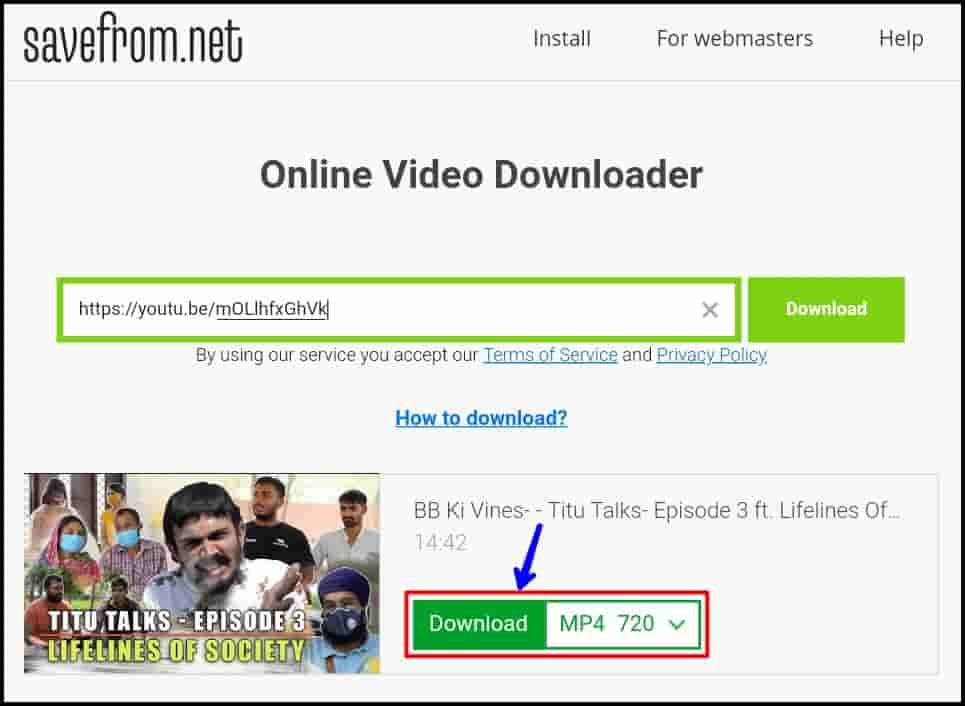
आप Video जिस Quality में Download करना चाहते है उस Quality के Option को Select करके Download कर सकते है
यदि आप चाह तो डायरेक्टर savefrom.net की Website में जाकर YouTube Video की URL Paste करके Download Button पर Click करके भी Video Download कर सकते है
YouTube Video Download For Computer
आप नीचे बताई गई Website का इस्तेमाल Leptop और Computer दोनों में YouTube से Video Download करने के लिए कर सकते है
आप ऊपर बताई गई Website और URL Change के तरीके का इस्तेमाल करके Mobile और Computer दोनों में YouTube Video Download कर सकते है चलिए अब जानते है
Mobile Me YouTube Se Video Download Kaise Kare
Mobile से YouTube Video Download करने के बहुत सारे App है जिसके बारे में मेने नीचे बताया है
लेकिन आप यह सोच रहे होंगे कि हम Mobile में YouTube Video Download करने के लिए App का इस्तेमाल क्यु करे YouTube में तो Download Button होता है उसकी मदद से हम Video Download कर सकते है तो हम App का इस्तेमाल क्यु करे तो मे आपको बता दूं कि आप YouTube में दिए गए Download Button पर Click करके Video Download करते है तो Video YouTube App में Save होता है जिसको आप Offline देख तो सकते है लेकिन अपने दोस्त या किसी को Share नहीं कर सकते है लेकिन
यदि आप App से YouTube Video Download करते है तो Video आपके Mobile की Gallery में Save होगा जिसको आप Offline देखभी सकते है और अपने दोस्त और अन्य किसीको Share भी कर सकते है चलिए अब जानते है Mobile में YouTube Video Download Apk कोन से है
YouTube Video Download App
- VidMate
- Video Downloader Master
- All Video Downloader
- Free Video Downloader
आप ऊपर बताए गए सभी App का इस्तेमाल कर सकते है Video Download करने के लिए लेकिन आज हम सिर्फ VidMate App के बारे में जानेंगे क्युकी VidMate App बहुत Popular है YouTube Video Download करने के लिए तो चलिए जानते है VidMate App से Video Download कैसे करें
VidMate
VidMate से YouTube Video Download करने के लिए नीचे दिए गए Steps को Follow करे
Step 1 :- आप सबसे पहले VidMate App को Download करले नीचे दिए गए VidMate App Download Button पर Click करके
Step 2 :- VidMate App Download करने के बाद App को अपने Mobile में Install करले और उसके बाद Open करले और जो Permission मांगता है उसको पढ़कर Allow करदे
Step 3 :- अब आप YouTube App में जाए और जो Video Download करना है उसे Open करे उसके बाद Share Button पर Click करे

Step 4 :- अब आपके सामने एक New Page Open होगा उसमें आपको नीचे बताए गए Photo की तरह VidMate App का Option दिखाई देगा उस पर Click करना है

Step 5 :- उसके बाद VidMate App Open हो जाएगा उसमें आपको Video जिस Quality में Download करनी उस Option पर Click करके Video आप उस Quality में Download कर सकते है और यदि आपको Video MP3 में Download करना है तो आप MP3 के Option पर Click करके Download कर सकते है

यह जरूर पढ़े :-
- YouTube Channel कैसे बनाएं
- YouTube Video Viral कैसे करें?
- गाड़ी नंबर से मालिक का नाम कैसे जाने
- IPL Live Kaise Dekhe Free
- Instagram Account Delete Kaise Kare Permanently
- Facebook से Video कैसे Download करे (Mobile और Computer) में
- Google से पैसे कैसे कमाएं?
- TikTok से पैसे कैसे कमाएं?
- Email Id कैसे बनाएं?
- Blogging क्या है और Blog क्या है
- Blogging से पैसे कैसे कमाएं?
- गाना डाउनलोड करने वाला App
- Mobile Recharge Karne करने वाला App
दोस्तों मुझे आशा है कि YouTube Se Video Download Kaise Kare इसके बारे में पुरी जानकारी आपको हमारे आर्टिकल से मिल गई होगी। फिर भी अगर आपको इसके संबंधित कोई भी जानकारी चाहिए तो आप मुझे नीचे Comment Box में पुछ सकते है जितना हो सके इतनी मे आपको Help करने की पुरी कोशिश करुंगा।
अगर आपको हमारा यह आर्टिकल अच्छा लगा है तो उसे आप Social Media पर Share करे अपने दोस्तों और अन्य लोगों के साथ जिससे इसके बारे में और भी लोगों को पता चले और वो भी जान सके YouTube Se Video Download Karne Ka Tarika